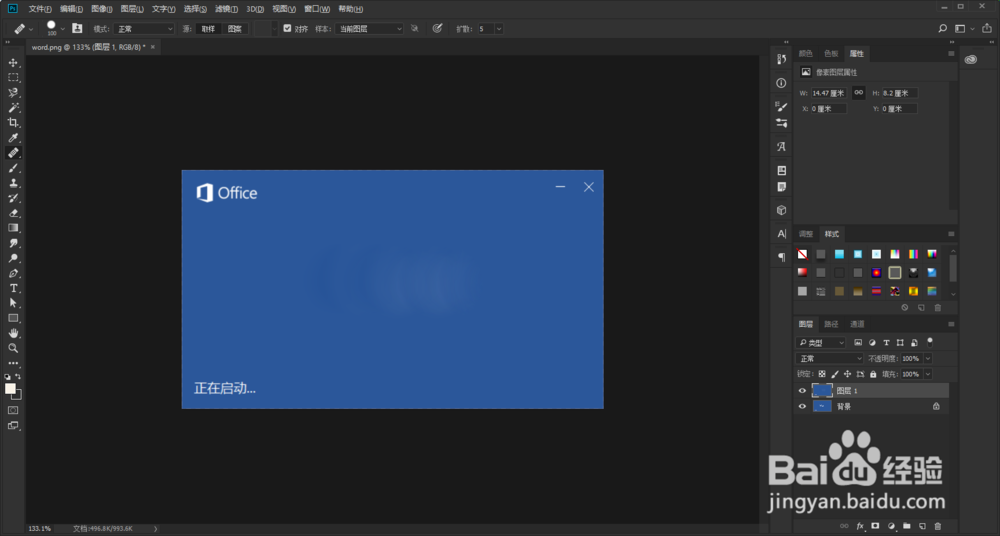ps如何去除图片中的文字(三)
1、首先打开photoshop软件,然后导入素材图片,如下图所示。
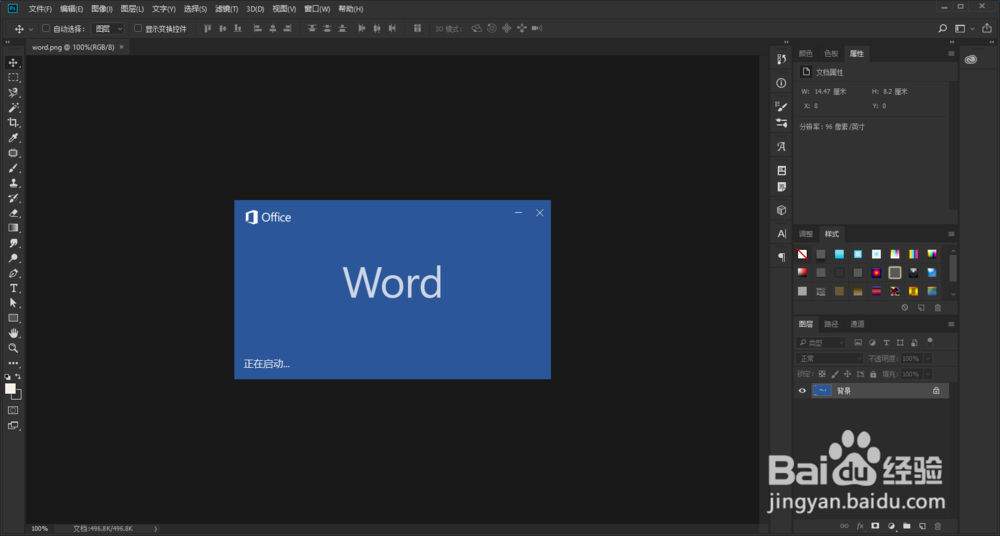
2、然后将素材图片复制一层,这样做是为了保护原图片,以便可以再次使用。
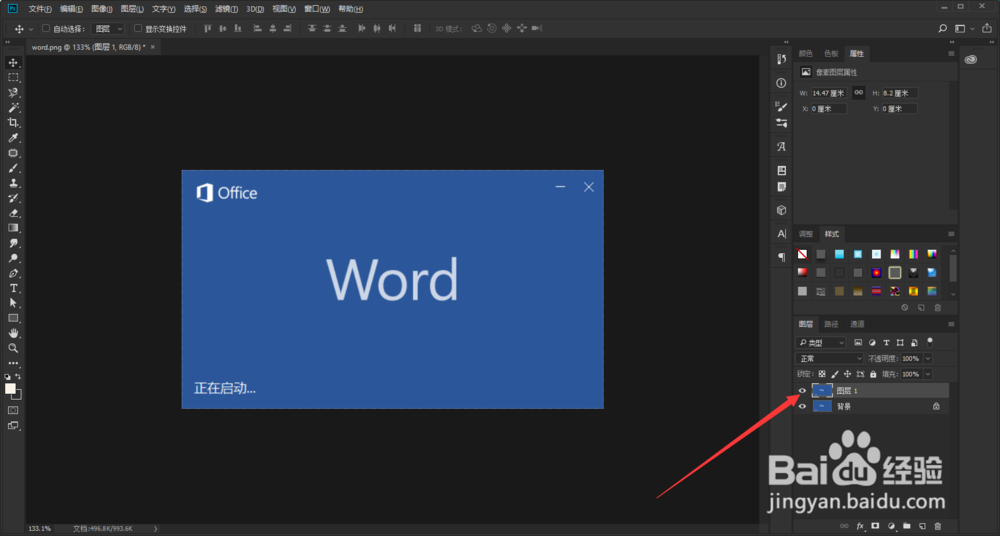
3、接着我们在左侧工具栏中找到污点修复工具组,如下图所示。
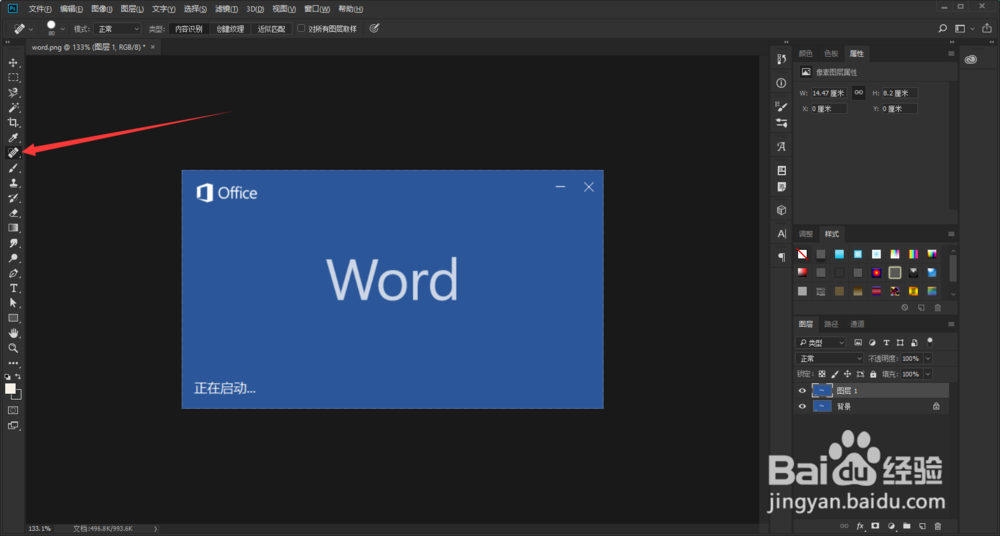
4、然后鼠标右键点开工具组,选择第二项【修复画笔工具】,如下图所示。
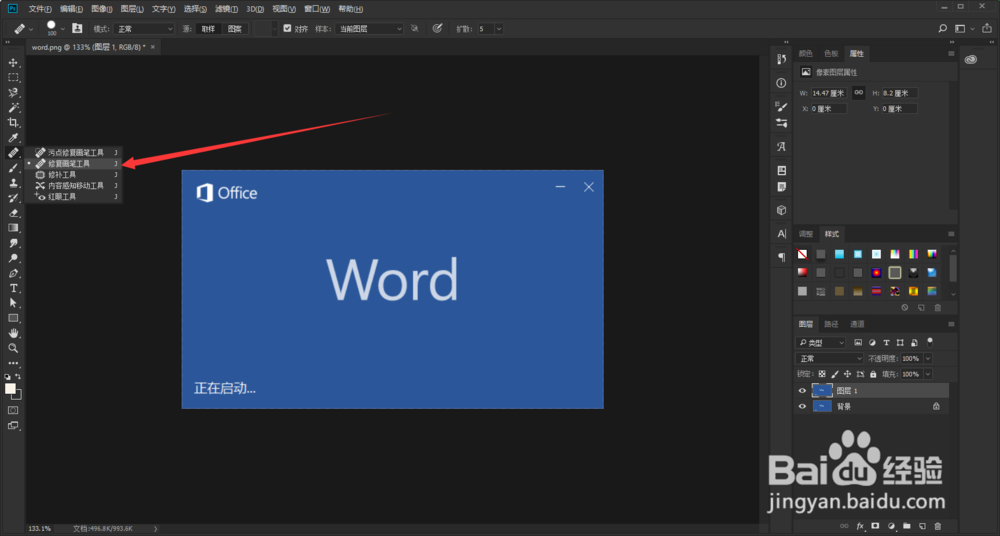
5、然后我们用鼠标去擦除想要擦除的文字,发现会弹出一个提示框,如下图所示。
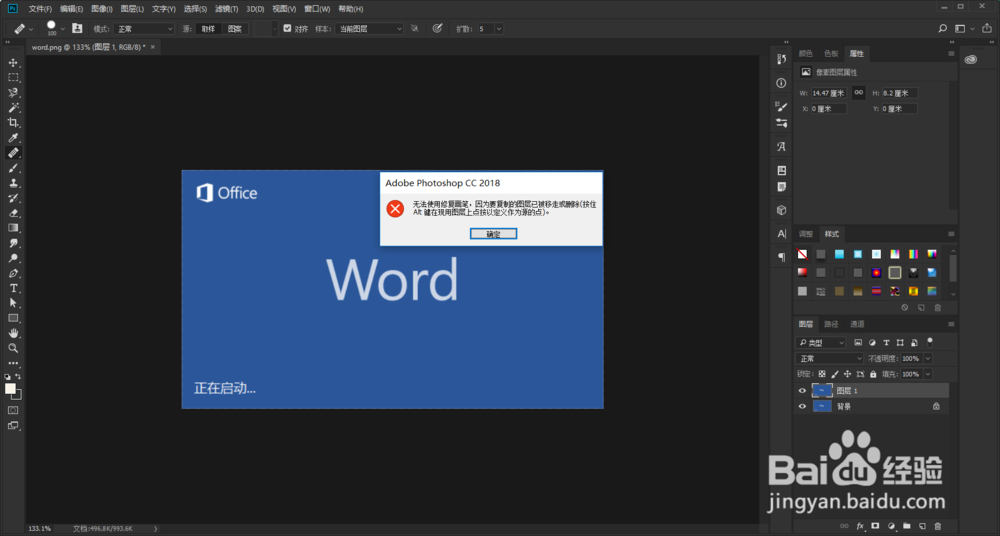
6、仔细看看提示框,然后按住alt键在文字旁边吸取一个纯色,再用鼠标左键去擦除文字,它的原理就是用你吸取的地方的图像去遮盖你想擦除的图像,结果如下图所示。